
作者:花花
编辑:萌萌
哈喽大家好,这里是秋叶编辑部,我是花花。
最近热播的音乐综艺《声生不息》第三季开播啦,前两季主题分别是港乐季和宝岛季,这季主题为家年华,首播就拿下了收视第一!

第一期的嘉宾除了有毛阿敏、韩红、孙楠、黄绮珊等乐坛前辈,也有深受年轻人喜爱的王心凌、陈楚生、周深、汪苏泷等歌手。

不过收视虽高,第一期节目的口碑却褒贬不一,有人说看哭了,有人说没有前两季好看,你觉得呢?
作为一个 PPTer,我选择一边听歌,一边学 PPT 技巧!😎
这不,我在节目中就学到了两个实用的 PPT 技巧,用在年终总结中,你一定能成为全场最靓的仔!
文末可下载 PPT 源文件哦~
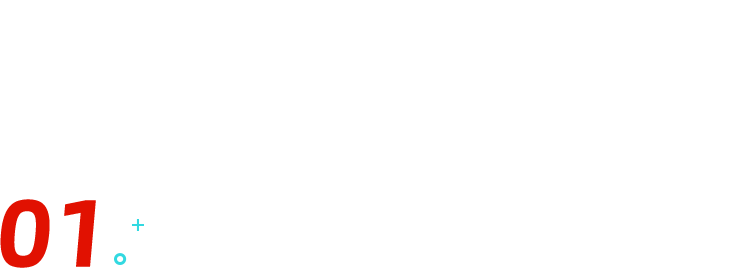
对比
开场表演中谭维维和宋亚轩演唱的《山河图》,视频中的这个画面和转场很吸引人。
PPT 中经常用这种图片斜切排版来制作对比效果,年终总结上用来展示项目成果或重点数据再合适不过了。首先,我们在 PPT 中插入两个平行四边形占满整个页面,借助参考线排版,把页面平均分割成左右两个板块。点击左边的平行四边形,右键-【设置形状格式】-【填充】-【图片或纹理填充】-【图片源-插入】,选择事先准备好的图片填充进去,然后分别选中两张图片,右键,边框设置为【无轮廓】,就得到了这样一页 PPT。为了让两张图片色调一致,且不影响之后的文字阅读,我们在图片上方添加一个渐变蒙版。插入一个矩形,右键-【设置形状格式】-【填充】-【渐变填充】,填充为黑色,将矩形覆盖在平行四边形之上。最后,加上提炼的文字,再找几个合适的图标,这页 PPT 的排版就完成了。以左图的动画设置为例,先选中左图,点击【动画】-【飞入】,【效果选项】中选择【自底部】,开始设置为【单击时】,持续时间设置为 0.5 秒。右图:【动画】-【飞入】-【自顶部】,与上一动画同时,0.5 秒;渐变矩形蒙版:【动画】-【飞入】-【自底部】,与上一动画同时,0.5 秒;左边文字:【动画】-【飞入】-【自左侧】,上一动画之后,0.5 秒;右边文字:【动画】-【飞入】-【自右侧】,与上一动画同时,0.5 秒。
设置好后的动画效果长这样,有疑问的同学可以文末下载源文件学习哦~只需要一点小小的改变,就能让你的 PPT 充满设计感!像这样实用的 PPT 技巧还有很多,强烈建议你来《秋叶 PPT3 天集训营》学一下,不仅能学到各种排版美化 PPT 干货,还能学到用 AI 帮你快速搞定 PPT,而且今天双十二特惠,免费学!节目中这一段视频滚动播放的效果,配上舒缓的背景音乐,回忆感满满,很适合年会上用于展示照片回忆录,或者表彰优秀员工(用来制作表白 PPT 也不错哦)。首先,我们插入所有照片(照片尺寸最好提前裁剪一致),将照片无缝衔接排成一行。【Ctrl+A】全选照片,【Ctrl+G】组合,将所有照片组合起来方便后续移动。然后右键【设置背景格式】,填充为黑色,将照片右移,让第一张照片左边与页面左边对齐。然后点击右边的【效果选项】,选择【靠左】,绿点表示起点,红点表示终点。接着将照片中的红点左移,直至最后一张照片的右侧与页面右侧对齐,设置好后如下。这时预览效果,你会发现照片开始和结束时滚动的比较慢。为了让照片匀速轮播,我们打开【动画窗格】-【效果选项】,将【平滑开始】和【平滑结束】设置为 0 秒。最后,我们点击照片, 在【图片格式】-【颜色】中重新着色,可以选择已有的着色方案,或者设置【其他变体】。加上标题,这页回忆感满满的 PPT 照片墙就做好啦,记得文末下载源文件哦~其实学好 PPT,不仅能提升办公效率,还有机会做 PPT 接单变现,我们就有很多学员靠 PPT 开启了副业之路哦~如果你也想提升 PPT 技能,一定要来《秋叶 PPT3 天集训营》,不仅能学到各种排版美化 PPT 干货,还能学到用 AI 帮你快速搞定 PPT,而且今天双十二特惠,免费学!